بی شک یکی از آزاردهندهترین مسائلی که هنگام چرخیدن در وبسایت با آن روبهرو میشویم، خطاها و ارورهای رایجی است که بنا به دلایل مختلف ایجاد میشوند. یکی از این خطاهای رایج و آزاردهنده، خطای gateway timeout 504 است که بیشتر تحت عنوان خطای 504 شناخته میشود. وجود این خطا در وبسایتها باعث ازدسترفتن بازدیدکنندگان میشود که برای این منظور، رفع این ارور الزامی است.
اما خطای 504 چیست؟ اگر بخواهیم بررسی کاملی از این خطا داشته باشید، باید گفت معنای لغوی ارور 504، ” وقفه دروازه 504″ است. این خطای رایج در دسته خطاهای کد 5xx قرار گرفته. این ارور در وردپرس زمانی ایجاد میشود که سایت در حال دریافت و ارسال درخواست به مرورگر کاربران است اما از مرورگر کاربر پاسخی دریافت نمیشود. اگر بخواهیم سادهتر این مسئله را توضیح دهیم باید گفت زمانی که شما از یک وبسایت بازدید میکنید، سایت مدنظر درخواستی را به سرور خود ارسال میکند. سپس سرور درخواست را بررسی کرده منابع درخواست شده را ارسال میکند. زمانی که در این فرایند، یعنی ارسال و پاسخ از طرف سرور و مرورگر کاربر اختلالی ایجاد میشود، خطای 504 در صفحه مرورگر شما ظاهر میشود که در ادامه بیشتر به بررسی رفع خطای 504 در وردپرس میپردازیم.
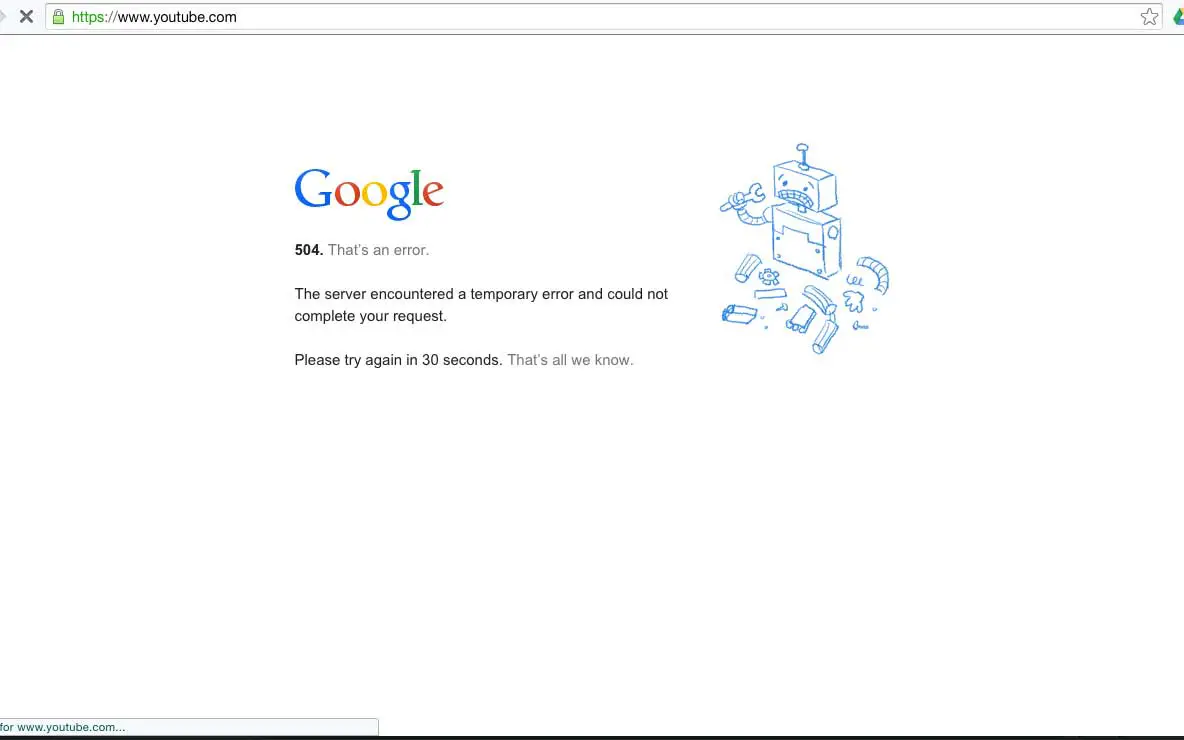
شکل های متفاوت ارور 504
ازآنجاییکه ارسال درخواست توسط مرورگر و سیستمعاملهای مختلف انجام میشود، خطای 504 به شکلهای متفاوتی نمایش داده میشود. در این باره ناگفته نماند که هر سروری میتواند این خطا را ظاهرسازی کرده و به شکلهای مختلفی به کاربر نمایش دهد. برای این منظور بد نیست در کنار رفع خطای 504 در وردپرس، نیمنگاهی به اشکال مختلف این خطا داشته باشیم.
Gateway Timeout (504)
HTTP 504
504 Error
HTTP Error 504 – Gateway Timeout
Error 504
HTTP Error 504
NGINX 504 Gateway Timeout
Gateway Timeout Error
504 Gateway Timeout
504 Gateway Timeout NGINX
مراحل رفع خطای 504 در وردپرس
برای رفع خطای 504 در وردپرس مراحل و روشهایی وجود دارد که انجام آنها ممکن است خطای مربوطه را رفع کرده و شما را به صفحه مدنظرتان متصل کند، اما اگر بخواهیم در این باره صادقانه مسئلهای را با شما درمیان بگذاریم، باید گفت هیچکدام از این روشها تضمینی برای رفع خطای 504 نیست! چرا که ممکن است مشکل از سمت سرور بوده و از حیطه دسترسی شما بهدور باشد. برای مثال فرض کنید برق خانه شما قطع میشود، در این شرایط اگر بعد از بررسی کنتور متوجه شوید که مشکل از کنتور نیست، صبر میکنید تا مجدد برق منزل متصل شود. اقدامات و روش های رفع این خطا نیز به همین صورت است. ازجمله مهم ترین روش های رفع خطای 504 در وردپرس عبارتند از:
رفرش کردن صفحه
اولین و سادهترین کاری که میتوانید برای رفع ارور 504 انجام دهید، رفرش کردن صفحه است. گاهی ممکن است دلیل این خطا مشکلی لحظهای در سرور باشد که شما میتوانید بعد از چند دقیقه مجدد صفحه را رفرش کرده و به صفحه مربوطه متصل شوید. در این زمینه همچنین میتوانید آدرس سایت مدنظر را در سایت ” https://downforeveryoneorjustme.com ” وارد کرده و متوجه شوید که مشکل از سمت شما است یا سرور از دسترس خارج شده است.
پاککردن مرورگر
از دیگر روشهای ساده برای ازبینبردن خطای 504 در وردپرس، پاککردن کش مرورگر است. این کار زمان زیادی را از شما نمیگیرد و ممکن است خطای مربوطه را رفع کند. شما همچنین میتوانید در شرایط وجود این خطا از مرورگر دیگری استفاده کنید.
خاموشکردن vpn
اگر در هنگام رخدادن خطای 504 برنامه تغییر آی پی دستگاه شما روشن بود، آن را خاموش کنید. در برخی مواقع علت رخدادن این خطا روشن بودن vpn است. چرا که ممکن است سرور ویپیان شما قادر به پاسخگویی به سرورهاست نباشد.
ریاستارت کردن دستگاه
اگرچه این روش از درصد پاسخگویی بسیار کمی برای رفع خطای 504 در وردپرس برخوردار است، اما گاهی اوقات ممکن است مشکل از سختافزار دستگاه شما باشد که یک ریاستارت ساده میتواند این مشکل را حل کند. در این شرایط لپتاپ یا مودم خود را ریاستارت کرده و مجدد وارد صفحه سایت شوید.
تغییر DNS
از دیگر روشهای کارآمد برای رفع خطای 504 در وردپرس، تغییر DNS است. همانطور که میدانید، سرورهای dns به شما کمک میکنند تا بهتر به سرورهای اینترنت متصل شوید. در این میان این احتمال وجود دارد که دلیل رخدادن خطای 504، مشکلی از جانب سرورهای دیاناس شما باشد که برای این منظور بهترین روش تغییر دادن سرور دیاناس هست. برای این کار کافی است به آدرس” Control Panel» Network and Sharing Cente» Change adapter settings” رفته و DNS سرور را 8.8.8.8 و 8.8.4.4 گذاشته و مجدد وبسایت مدنظرتان را رفرش کنید.
تماس با پشتیبانی
آخرین مرحله برای رفع ارور 504، تماس با پشتیبان است. درصورتیکه تمامی مراحل را بالا انجام داده و نتیجهای دریافت نکردید، بهترین راه تماس با پشتیبان وبسایت و شرح مشکل به وجود آمده است.
رفع خطای 504 از سمت مدیر سایت
اگر مدیر وبسایت باشیم و با خطای 504 روبهرو شویم چهکارهایی باید انجام دهیم؟ همانطور که اشاره کردیم خطای 504 یکی از رایجترین خطاها است که در نتیجه ممکن است برای وبسایت شما هم پیش بیاید. برای این منظور روشهایی را برای رفع این خطا بیان میکنیم.
ترافیک سنگین سایت
یکی از دلایلی که سبب ایجاد خطای 504 میشود، ترافیک سنگین سایت هست. اگر در زمان محدودی تعداد درخواستهای سرور زیاد شود، سرور قادر به پاسخگویی نبوده و از دسترس خارج میشود. ناگفته نماند که گاهی اوقات نیز دلیل سنگین شدن ترافیک سایت حملات DDOS است. در این شرایط بهترین کار ارتقا دادن سرویسهاست است.
سنگین شدن دیتابیس
در برخی مواقع دلیل خطای 504 شلوغ شدن پایگاهداده یا همان دیتابیس است که برای رفع این مشکل میتوانید از افزونههای بهینهسازی پایگاهداده استفاده کنید.
اصلاح فایل htaccess
یکی دیگر از دلایلی که باعث ایجاد خطای 504 میشود، تغییرات در فایل htaccess است. برای رفع این خطا فایل htaccess را داخل مسیر public_html قرار داده و اسم آن را عوض کنید. برای مثال htaccess_new. سپس با رفتن به منوی تنظیمات از قسمت پیوندهای یکتا بر روی دکمه ذخیره تغییرات کلیک کنید تا فایل جدیدی که ساخته شده جایگزین فایل قدیمی شود. با این کار میتوانید خطای 504 وردپرس را بهراحتی رفع کنید.
افزایش سرعت زمان اجرای php
یکی دیگر از روشهایی که میتوان ازآنجهت رفع خطای 504 در وردپرس استفاده کرد، افزایش سرعت اجرای php است. گاهی اوقات به دلیل پایین بودن سرعت اجرای دستورها php با خطای 504 روبهرو میشویم. برای رفع این خطا کافی است کد زیر را در فایل htaccess ذخیره کنید.
php_value post_max_size 512M php_value upload_max_filesize 512M php_value memory_limit 1024M php_value max_execution_time 300 php_value max_input_time 300 php_value session.gc_maxlifetime 1440
غیرفعالکردن افزونهها
گاهی اوقات ممکن است علت خطای 504 ناسازگاری یا مشکل داشتن افزونههای وردپرس باشد. اگر بهتازگی افزونه یا قالب وردپرس را آپدیت کردهاید، بهتر است برای رفع خطای 504 به پنل مدیریتیهاست رفته و سپس از طریق پوشه Plugins تمامی افزونههای فعال را غیرفعال کنید. بعدازاین کار یکبهیک افزونهها را مجدد فعال کرده و بررسی کنید که مشکل از کدام افزونه است.
بررسی تنظیمات کلودفلر
یکی دیگر از دلایل خطای 504، استفاده از کلودفلر در سایت است. در این حالت ارتباط سرور با کلودفلر بهصورت موقت قطع شده و خطای 504 ایجاد میشود. معمولاً این شرایط بهخودیخود حل میشود و ماندگار نیست. اما شما میتوانید برای اطمینان بیشتر تنظیمات کلودفلر را بررسی کنید.
تماس با شرکت میزبان
آخرین مرحله برای رفع خطای 504 در وردپرس، تماس با شرکت میزبان است. اگر تمامی راهحلهای بالا را انجام داده و مشکل حل نشد، با شرکت هاستینگ خود تماس برقرار کنید تا کارشناسان شرکت موردنظر مشکل ایجاد شده را حل کنند.
تأثیر خطای 504 بر روی سئو سایت
خطای 504 چه تأثیری بر روی سئوی سایت دارد؟ بی شک بهعنوان مدیر یک وبسایت زحماتی زیادی را برای بالا آوردن سایت و کسب امتیاز سئو، کشیدهاید. پس در این باره بد نیست بدانید که خطای 504 تأثیر منفی زیادی بر روی امتیاز سئوی سایت شما خواهد گذاشت. اگر وبسایت به مدت چند ساعت در دسترس نباشد، گوگل ارور به وجود آمده را یک خطای جدی در نظر گرفته و همین مسئله نیز تأثیر منفی زیادی بر روی سئوی سایت شما خواهد گذاشت. برای جلوگیری از این اتفاق بهتر است مواردی که در بالا اشاره کردیم را بهخوبی انجام دهید.
جمعبندی
همانطور که مطالعه کردید، در این مقاله راهحلهایی را جهت رفع خطای 504 در وردپرس چه از طرف کاربر و چه از طرف مدیر سایت ارائه دادیم. همانطور که یاد گرفتیم این خطا یکی از رایجترین خطاهای وبسایت است که عدم توجه به آن تأثیر منفی زیادی را بر روی سئو وبسایت میگذارد. گاهی اوقات ممکن است خطای 504 با یک رفرش ساده برطرف شده و بعضی اوقات ممکن است خطا نیاز به بررسیهای جدی داشته باشد. یکی از رایجترین دلایل این خطا حملات DDOS است که بهترین کار برای جلوگیری، ارتقا دادن سرویس هاست است
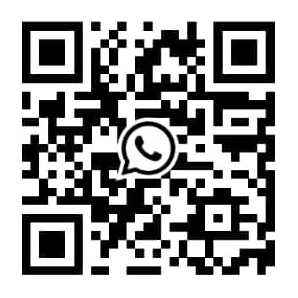



یک پاسخ
کاربردی بود سپاس